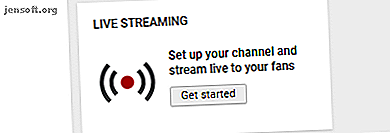
Live-Streaming auf YouTube mit einem Raspberry Pi
Wenn Sie Ihrem Raspberry Pi ein Kameramodul hinzufügen, erhalten Sie im Wesentlichen eine tragbare, leichte und einfach zu haltende oder zu montierende Kamera mit Internetverbindung.
Möchten Sie über 70 nützliche YouTube-Tipps und Tricks entdecken? Laden Sie jetzt unseren KOSTENLOSEN YouTube-Spickzettel herunter!Es ist also sinnvoll, dass Sie Filmmaterial damit streamen möchten. Aber wie fangen Sie damit an? Welches Pi-Modell solltest du verwenden? Ist eine Kameramodullösung besser als eine andere? Und wie bekommt man das Filmmaterial auf YouTube?
Wie bei den meisten Dingen ist Raspberry Pi bemerkenswert einfach.
Warum Live-Stream mit einem Himbeer-Pi?
Mit der Verfügbarkeit von benutzerfreundlichen Streaming-Diensten wie Mixer und Twitch What Is Mixer? Wie streame ich auf dieser Twitch-Alternative? Was ist Mixer? So starten Sie das Streaming auf dieser Twitch-Alternative Hier finden Sie alles, was Sie über Mixer wissen müssen, und wie Sie das Streaming auf Mixer starten können. Lesen Sie mehr und so viele verschiedene Geräte, die auf YouTube streamen können. Vielleicht fragen Sie sich, warum Sie sich für den Pi entscheiden sollten.
Nun, seine Größe kommt sicherlich ins Spiel, so dass Sie den Raspberry Pi in fast jeder Position positionieren können. Wenn Sie den Pi als dedizierte YouTube-Live-Streaming-Kamera verwenden, werden auch Ihre anderen Geräte freigeschaltet.
Und dann gibt es diesen uralten Grund: Weil du kannst! Wenn Sie den Pi als Live-Video-Streamer einrichten, können Sie erkennen, was auf anderen Geräten, die die gleiche Aufgabe ausführen, im Hintergrund vor sich geht. Es ist ein bisschen unordentlich und erfordert eine lange Befehlsfolge, aber das Ergebnis ist zufriedenstellend.
Was wirst du brauchen
Um alles, was sich vor Ihrem Raspberry Pi befindet, live auf YouTube zu streamen, benötigen Sie Folgendes:
- Ein Raspberry Pi 3 oder neuer.
- Himbeer-Pi-Kameramodul (Original- oder NoIR-Revision, entweder ist in Ordnung). (Während eine USB-Webcam verwendet werden kann, wird in diesen Anweisungen davon ausgegangen, dass ein Raspberry Pi-Kameramodul verwendet wird.)
- Tragbare Batterieversorgung (optional).
Für das Betriebssystem ist die Standard-Raspbian-Dehnung in Ordnung. Möglicherweise bevorzugen Sie jedoch Ubuntu oder Arch Linux oder eines der anderen Raspberry Pi distros 11-Betriebssysteme, die auf Ihrem Raspberry Pi ausgeführt werden. 11-Betriebssysteme, die auf Ihrem Raspberry Pi ausgeführt werden Unabhängig von Ihrem Raspberry Pi-Projekt gibt es ein Betriebssystem dafür. Wir helfen Ihnen, das beste Raspberry Pi-Betriebssystem für Ihre Bedürfnisse zu finden. Lesen Sie mehr aktuell verfügbar.
Schließen Sie anschließend die Kamera an und starten Sie den Computer. Unsere vorherige Anleitung zum Einrichten des Raspberry Pi-Kameramoduls Einrichten eines Raspberry Pi-Kameramoduls Wenn Sie Raspberry Pi-Fotografie noch nicht ausprobiert haben, ist das Kameramodul der einfachste Einstieg. Lesen Sie mehr, um zu erfahren, wie dies richtig gemacht wird.
Sie benötigen außerdem einen YouTube-Kanal, auf den Sie Ihr Filmmaterial streamen können. Dies ist nicht so schwer einzurichten, wie Sie vielleicht denken.
Richten Sie Ihren YouTube-Kanal ein
Du hast wahrscheinlich bereits einen YouTube-Account. Wenn Sie Google Mail verwenden, können Sie ein Konto aktivieren. Von hier aus benötigen Sie eine spezielle URL, die das von der Raspberry Pi-Kamera aufgenommene Filmmaterial an YouTube weiterleitet.
Dies wird als RMTP-Adresse bezeichnet und ist im Grunde eine bestimmte Medien-URL.
Um dies zu finden, gehe zu YouTube, melde dich an und suche die Schaltfläche Hochladen . Dies ist, was Sie normalerweise in YouTube verwenden würden, um ein Video hinzuzufügen. Bei dieser Gelegenheit werden wir dies jedoch ignorieren und unter Live-Streaming auf die Schaltfläche Erste Schritte klicken.

Geben Sie im folgenden Bildschirm die gewünschten Details für den Live-Feed ein. Dies sind Informationen zum Thema des Feeds und ein Titel, den Sie unter Basisinformationen hinzufügen sollten. Sie haben auch die Möglichkeit, die Datenschutzstufe des Streams festzulegen. ist es öffentlich, nicht gelistet oder privat ?

Suchen Sie auf der nächsten Registerkarte, Einrichtung des Stream-Schlüssels, nach der Stream-URL und dem Stream-Namen / -Schlüssel (Sie müssen auf Anzeigen klicken, um dies anzuzeigen ). Beachten Sie, dass der Streaming-Schlüssel geheim gehalten werden muss - jeder mit diesen Informationen kann auf Ihren YouTube-Kanal streamen!

(Einrichten Ihrer Pi-Streaming-Kamera über SSH? Kopieren Sie einfach den Stream-Namen / -Schlüssel aus dem YouTube-Browserfenster in Ihre Remote-Raspberry Pi-Befehlszeile.)
Weitere Optionen finden Sie in unserer Anleitung zum Einrichten eines YouTube-Kanals. Live-Stream auf YouTube Live-Stream auf YouTube In diesem Artikel erfahren Sie, wie Sie mit Ihrem Computer und auf YouTube Live-Streams erstellen Ihr Smartphone. Weiterlesen .
Bereiten Sie den Raspberry Pi für Live-YouTube-Streaming vor
Jetzt ist es Zeit, Ihren Raspberry Pi für das Streaming einzurichten.
Beginnen Sie mit dem Upgrade. Auf diese Weise wird sichergestellt, dass Sie die neueste Version von Raspbian mit allen erforderlichen System- und Softwareupdates, einschließlich Raspivid, ausführen.
sudo apt update sudo apt upgrade Dies dauert einige Minuten. Wenn Sie fertig sind, öffnen Sie ein Terminalfenster und geben Sie Folgendes ein:
sudo raspi-config 
Verwenden Sie die Pfeiltasten, um Kamera aktivieren auszuwählen, tippen Sie auf Eingabe und wählen Sie dann Ja aus. Sie werden aufgefordert, einen Neustart durchzuführen. Wenn Ihr Pi neu startet, geben Sie Folgendes ein:
raspistill –o image.jpg Sie finden den resultierenden Snap im Home-Verzeichnis. Sobald Sie wissen, dass Ihre Kamera mit Ihrem Raspberry Pi funktioniert, können Sie fortfahren.
Richten Sie das Streaming mit avconv ein
In den neuesten Versionen von Raspbian ist avconv vorinstalliert, sodass Sie es nicht installieren müssen. Wenn Sie Ihren Raspberry Pi jedoch nicht aktualisieren möchten, können Sie einfach das Paket libav-tools installieren:
sudo apt install libav-tools Wenn Sie avconv installiert haben, können Sie den Feed für YouTube erstellen. Dazu benötigen Sie den zuvor notierten Stream-Namen / -Schlüssel.
Der Befehl ist jedoch lang:
raspivid -o - -t 0 -vf -hf -fps 30 -b 6000000 | avconv -re -ar 44100 -ac 2 -acodec pcm_s16le -f s16le -ac 2 -i /dev/zero -f h264 -i - -vcodec copy -acodec aac -ab 128k -g 50 -strict experimental -f flv rtmp://a.rtmp.youtube.com/live2/[your-secret-key-here] Wie Sie sehen, hat es viele Elemente. Wenn Sie es jetzt ausführen möchten, kopieren Sie den Code, fügen Sie ihn in Ihr Terminalfenster ein und drücken Sie die Eingabetaste. Denken Sie daran, [Ihren-geheimen-Schlüssel-hier] für den zuvor notierten Stream-Schlüssel zu ändern.
Wenn alles wie vorgesehen funktioniert hat, erhalten Sie Folgendes:

Wechsle in diesem Fall zurück zum YouTube-Browser. Ein paar Momente später beginnt das Filmmaterial zu streamen:

Was der Stream-Befehl bedeutet
Dieser lange obige Befehl kann für das ungeübte Auge ziemlich verwirrend sein, verfügt jedoch über eine Sammlung separater Parameter. Schauen wir uns das Wichtigste an.
-fps : Dies ist die Bildrate pro Sekunde. Für die besten Ergebnisse sollte es über 24 sein, was der Geschwindigkeit entspricht, mit der Filme traditionell abgespielt werden, um die Illusion von Bewegung zu erzeugen. Wenn die Leistung ein Problem darstellt, sollten Sie diese jedoch reduzieren, um das Dämpfen zu verbessern.
-w -h : Hier können Breite und Höhe angegeben werden. Wenn Sie sie weglassen, verwendet raspivid die volle HD-Auflösung von 1920 × 1080 (1080p).
-b : Ausgabebitratenlimit. Die Empfehlung von YouTube liegt zwischen 400 und 600 KBit / s. Eine niedrigere Zahl verringert die Upload-Bandbreite im Austausch für ein Video mit geringerer Qualität.
-acodec : Dieser ist besonders wichtig für das Streaming auf YouTube. Der Dienst erlaubt kein Video ohne Audiospur (oder Audio ohne Videospur), daher verwenden wir diese Option, um eine gefälschte Audiospur für den Stream zu erstellen. Da der Raspberry Pi nicht mit einem eingebauten Mikrofon geliefert wird und die besten Audioergebnisse durch Hinzufügen einer Soundkarte HAT erzielt werden, ist dies die einfache Lösung.
-f : Dies ist das Ausgabeformat; In diesem Fall ist es flv, das bevorzugte Format für YouTube-Live-Streams.
Trennen Sie Ihre SSH-Sitzung, damit der Stream fortgesetzt werden kann
Der obige Befehl raspivid initiiert einen Stream. Wenn Sie jedoch eine Verbindung über SSH herstellen, wird der Stream beim Trennen der Verbindung geschlossen. Sicherlich können Sie Ihren PC nicht laufen lassen, nur damit der Pi das Streaming fortsetzt?
Zum Glück gibt es eine Antwort: Bildschirm. Dies ist eine Software, die Sie installieren können, um die SSH-Sitzung auch nach dem Trennen der Verbindung aufrechtzuerhalten.
Beenden Sie zunächst den Stream ( Strg + X ) und installieren Sie anschließend den Bildschirm:
sudo apt install screen Warten Sie, bis es installiert ist, und starten Sie den Pi neu.
sudo reboot Stellen Sie die Verbindung über SSH wieder her, melden Sie sich an und geben Sie den Befehl zum Ausführen des Bildschirms ein:
screen Dadurch wird im Grunde genommen eine separate Umgebung erstellt, in der Sie den Befehl raspivid ausführen können. Diese Umgebung bleibt bestehen, wenn Sie die Verbindung trennen. Führen Sie einfach wie oben beschrieben raspivid aus und drücken Sie zum Trennen der Verbindung Strg + A.
Schließen Sie das SSH-Fenster und der Stream wird fortgesetzt.
Ihre Himbeer-Pi-Kamera überträgt Streaming auf YouTube
Mit dem Pi-Streaming-Video von der Kamera sollte alles gut funktionieren. Alles was es braucht, ist für Sie:
- Verbinden Sie das Kameramodul mit dem Raspberry Pi
- Positionieren Sie den Pi, um die Szene aufzunehmen
- Führen Sie ein Systemupdate durch
- Richten Sie einen YouTube-Kanal ein und kopieren Sie die Stream-URL
- Initiieren Sie einen Stream mit dem Befehl raspivid
Beachten Sie, dass es beim dauerhaften Streaming zu einer Überhitzung kommen kann, die den Stream verlangsamt. In diesem Fall sollten Sie einige Raspberry Pi-Kühllösungen in Betracht ziehen. 5 coole Möglichkeiten, Ihren übertakteten Raspberry Pi 3 kühl zu halten. 5 coole Möglichkeiten, Ihren übertakteten Raspberry Pi 3 kühl zu halten etwas heiß werden. Hier sind die besten Möglichkeiten, um sie abzukühlen. Weiterlesen .
Erfahren Sie mehr über: DIY-Projekt-Tutorials, Media Streaming, Raspberry Pi, Webcam, YouTube.

